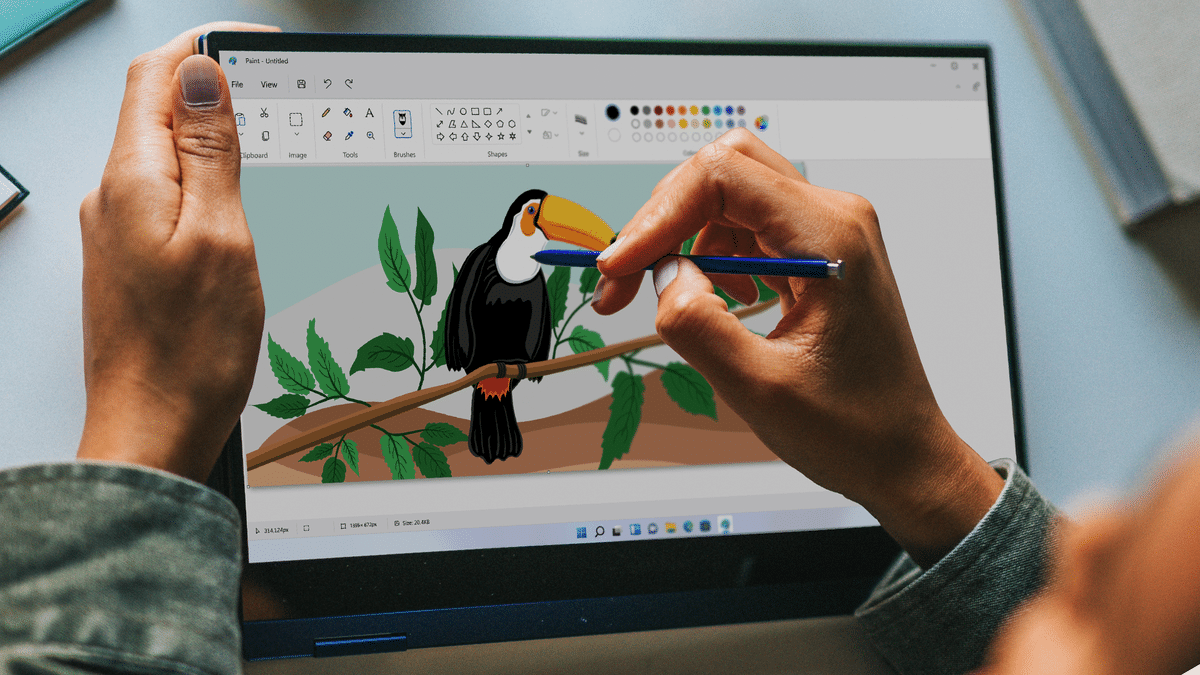612
N’importe quel programme d’édition d’image peut réduire
JPG. Nous vous montrons comment le faire rapidement et facilement. Vous n’avez pas besoin de beaucoup de connaissances préalables pour le faire.
Réduire des images JPG avec Paint
Si vous souhaitez réduire la taille d’un ou plusieurs fichiers JPG, vous n’avez pas nécessairement besoin d’un outil en ligne. Avec un ordinateur Windows, vous pouvez également réduire ou recadrer vos photos très facilement via Paint.
- Open Paint.
- Cliquez sur « Fichier » – « Ouvrir » en haut à gauche et sélectionnez le fichier approprié.
- Cliquez sur « Redimensionner » dans la barre de menu de l’onglet « Image ».
- Veuillez activer l’option « Conserver le rapport d’aspect ». Maintenant, vous pouvez soit changer le nombre de pixels, soit ajuster la taille de l’image en pourcentage
- Enregistrez les modifications et placez le fichier à l’endroit de votre choix.
- Démarrez Irfanview et sélectionnez « File » ☻ « Batch (batch) conversion/renaming… «
- La fenêtre de conversion par lots s’ouvre maintenant. Sélectionnez « Options » ici.
- Une autre petite fenêtre s’ouvre dans laquelle vous pouvez définir la qualité des images à l’aide d’un curseur. Confirmez ce réglage avec « OK ».
- Sélectionnez les photos souhaitées et ajoutez-les à la liste avec le bouton « Ajouter ».
- Sélectionnez un répertoire de destination souhaité et lancez le processus avec le bouton « Démarrer ».
- Toutes les images ajoutées seront ainsi redimensionnées et exportées vers le dossier sélectionné en quelques secondes.
- Une fois que vous avez lancé IrfanView, sélectionnez « Fichier » en haut à gauche et ensuite « Conversion/renommage par lot (batch)… ». Vous pouvez également appuyer sur la touche « B » de votre clavier pour accéder à cette fenêtre de menu.
- En cas de conversion par lots, cliquez sur le bouton « Options » à gauche du format cible.
- Ici, vous pouvez modifier la taille du fichier de différentes manières. Cochez « Définir la taille du fichier » et sélectionnez la taille de fichier souhaitée. Les images sont compressées de manière à ce que la taille du fichier reste dans les limites de la taille sélectionnée. Confirmez avec « OK ».
- Sélectionnez les images pour lesquelles vous souhaitez réduire la taille du fichier. Pour ce faire, naviguez jusqu’au dossier et sélectionnez les images souhaitées. Ajoutez-les à la liste avec le bouton « Ajouter ».
-
Une fois que vous avez modifié les paramètres restants comme vous le souhaitez et sélectionné le répertoire cible, vous pouvez lancer la conversion par lots en cliquant sur le bouton « Démarrer ».
Réduire JPG avec Irfanview
Avec Irfanview, vous pouvez facilement redimensionner plusieurs photos à la fois
Utilisation d’IrfanView pour modifier la taille des fichiers JPG
Si vous ne souhaitez pas modifier la taille de l’image, mais que vous voulez réduire la taille du fichier, IrfanView peut également vous aider ici: